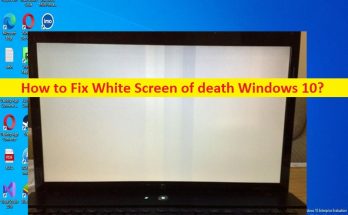
死の白い画面を修正する方法Windows10[手順]
死の白い画面を修正するためのヒントWindows10: この記事では、死の白い画面Windows 10、アプリWindows10を開いたときの白い画面を修正する方法について説明します。問題を解決するための簡単な手順/方法をガイドします。議論を始めましょう。 死の白い画面(WSoD)/アプリWindows 10を開いたときの白い画面: これは、死の白い画面(WSoD)エラーと見なされる一般的なWindowsの問題です。このエラーは、ブルースクリーンオブデス(BSOD)エラーまたはブラックスクリーンオブデスエラーに似ており、コンピューターへのアクセスをブロックします。 WSoDエラーは通常、コンピューターでの作業の途中、またはWindowsコンピューターを起動/再起動したときに表示されます。 この問題は、Windowsコンピュータを正常に使用できないことを示しています。このエラーは、コンピューターで特定のアプリケーションを開こうとしたときにも表示されます。この問題の背後には、破損した/古いグラフィックカードドライバ、古いWindows OS、問題のあるWindows Updateがコンピュータにインストールされている、ハードウェアの問題、その他の問題など、いくつかの理由が考えられます。グラフィックカードドライバと他のすべてのデバイスドライバが正しくインストールされており、最新の互換性のあるバージョンであることを確認する必要があります。 そうでない場合、コンピュータでこの種の問題が発生しないようにするには、コンピュータでグラフィックカードドライバとその他すべての必要なデバイスドライバの更新が必要です。また、WindowsOSがコンピューターの最新バージョンであることを確認してください。私たちの指示で問題を修正することが可能です。解決策を探しましょう。 死のWindows10のホワイトスクリーンを修正する方法は? 方法1:「PC修復ツール」を使用してアプリWindows10を開くときに白い画面を修正する 「PC修復ツール」は、BSODエラー、DLLエラー、EXEエラー、プログラム/アプリケーションの問題、コンピューター内のマルウェアやウイルスの感染、システムファイルやレジストリの問題、その他のシステムの問題を数回クリックするだけで簡単かつ迅速に見つけて修正する方法です。 。 PC修復ツールを入手する 方法2:Windows10コンピューターを強制的に再起動します この問題は、Windowsコンピューターの一時的な問題が原因で発生する可能性があります。一時的な問題を修正し、このエラーを修正するために、Windows10コンピューターを再起動/強制的に再起動することができます。強制的に再起動するには、コンピュータの「電源」キーを押し続け、シャットダウン操作が完了するまで電源ボタンを押し続ける必要があります。完了したら、コンピュータの電源を再度入れて、正常に機能するかどうかを確認します。 方法3:コンピューターからすべての周辺機器を取り外します この問題は、コンピュータに接続されている問題のあるハードウェアが原因で発生する可能性があります。コンピュータからすべての周辺機器を切断してからコンピュータを再起動し、それが機能するかどうかを確認できます。問題が解決したら、問題のある周辺機器を確認するために、各周辺機器を1つずつ再接続します。 方法4:コンピューターをセーフモードで起動する コンピュータをセーフモードで起動し、動作するかどうかを確認して、問題の修正を試みることもできます。 ステップ1:Windows検索ボックスを介してWindowsPCで「システム構成」アプリを開きます ステップ2:[ブート]タブをクリックし、[ブートオプション]の下で[セーフブート]を選択します。セーフモードで実行しているときにインターネット接続を使用する場合は、[ネットワーク]を選択します。使用が完了したら、変更を保存してコンピューターを再起動し、機能するかどうかを確認します。 方法5:グラフィックカードドライバーを更新する グラフィックカードドライバを最新の互換性のあるバージョンに更新すると、問題を解決できます。 ステップ1:Windows検索ボックスを介してWindows PCで[デバイスマネージャー]を開き、[ディスプレイアダプター]カテゴリを展開します 手順2:グラフィックカードドライバを右クリックし、[ドライバの更新]を選択し、画面の指示に従って更新プロセスを完了します。完了したら、問題が解決したかどうかを確認します。 WindowsPCでグラフィックカードドライバのアップデートをダウンロードまたは再インストールする[自動的に] …
死の白い画面を修正する方法Windows10[手順] Read More